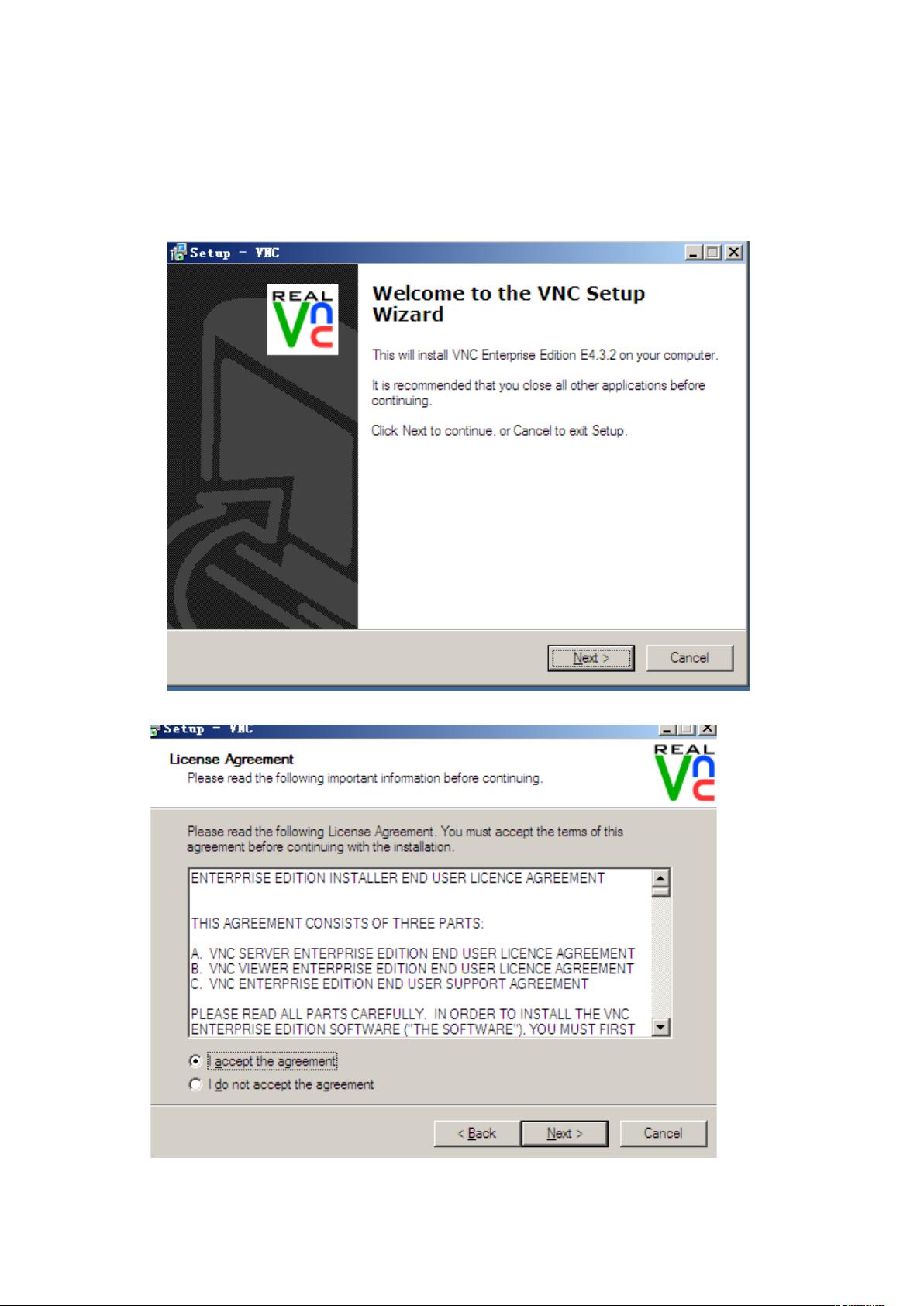本地安装VNC客户端连接远程服务器指南
需积分: 1 145 浏览量
更新于2024-10-09
收藏 128KB DOC 举报
"上东数码科技提供了通过VNC(Virtual Network Computing)远程连接服务器的教程。用户需要在本地安装VNC客户端,而服务器端已经预装了VNC服务器。安装步骤包括解压并运行VNC安装文件,接受协议,选择安装VNC Server和Viewer组件。完成安装后,通过输入服务器地址和密码,如stsmkj.gicp.net:5252和密码sun,可以连接到远程服务器。此外,还提到了使用WebService进行C/S(Client/Server)和B/S(Browser/Server)间的数据交互,提供了一个简单的示例方法sendProduct,该方法接收参数并返回该参数,用于模拟下订单的过程。"
详细说明:
VNC是一种远程桌面协议,允许用户通过图形界面控制远程计算机。在本案例中,上东数码科技的服务器已经配置好了VNC服务器端,用户需要在本地机器上安装VNC客户端以建立连接。
1. **VNC客户端安装**:
- 用户首先需要获取VNC的安装文件压缩包,并进行解压。
- 双击解压后的安装文件,按照向导指示进行操作。
- 在安装过程中,用户需同意软件许可协议,然后选择安装组件。VNC Server是服务器端程序,VNC Viewer则是客户端程序,两者都需要安装。
- 完成安装后,客户端程序会出现在本地系统中,可供使用。
2. **VNC连接设置**:
- 连接远程服务器时,需要知道VNC服务器的IP地址和端口号。在本例中,IP地址为stsmkj.gicp.net,端口号为5252。
- 在VNC Viewer中输入此连接信息,同时提供服务器设置的密码(这里是'sun'),点击“OK”进行连接。
3. **数据交互与WebService**:
- 提及了一个基于WebService的通信方式,用于C/S和B/S应用间的数据交换。在C/S模式中,例如下订单操作,可以通过调用服务端提供的WebService方法实现。
- 示例中的sendProduct方法接收一个参数并返回它,模拟了订单确认过程。这种方法允许客户端发送数据到服务器,并接收响应数据,实现了双向通信。
- 若要扩展功能,可以根据需求在服务类中添加更多类似的方法。
通过以上步骤,用户不仅能够使用VNC进行远程桌面控制,还可以借助WebService实现在不同应用程序间的数据交互,为开发和运维工作提供了便利。
2010-07-02 上传
2011-11-23 上传
2023-06-12 上传
2024-04-07 上传
2023-04-04 上传
2023-06-10 上传
2023-09-01 上传
2023-05-27 上传
aoxiangtiankong2
- 粉丝: 0
- 资源: 2
最新资源
- Angular实现MarcHayek简历展示应用教程
- Crossbow Spot最新更新 - 获取Chrome扩展新闻
- 量子管道网络优化与Python实现
- Debian系统中APT缓存维护工具的使用方法与实践
- Python模块AccessControl的Windows64位安装文件介绍
- 掌握最新*** Fisher资讯,使用Google Chrome扩展
- Ember应用程序开发流程与环境配置指南
- EZPCOpenSDK_v5.1.2_build***版本更新详情
- Postcode-Finder:利用JavaScript和Google Geocode API实现
- AWS商业交易监控器:航线行为分析与营销策略制定
- AccessControl-4.0b6压缩包详细使用教程
- Python编程实践与技巧汇总
- 使用Sikuli和Python打造颜色求解器项目
- .Net基础视频教程:掌握GDI绘图技术
- 深入理解数据结构与JavaScript实践项目
- 双子座在线裁判系统:提高编程竞赛效率
 已收录资源合集
已收录资源合集